Video Proを使う
Video Proは、機動性と撮影の柔軟性に優れた動画録画機能です。撮影環境に応じて柔軟で的確に動画を撮影できます。
ストリーミングモードを使うと、RTMPプロトコルを利用してライブストリーミングできます。
- 画面を下から上にスワイプし、
 (Video Proアイコン)をタップする。
(Video Proアイコン)をタップする。
Video Proの撮影モード画面
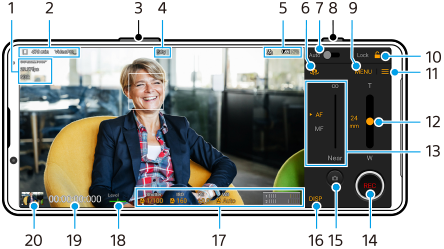
ヒント
- オレンジ色の項目は設定を変更できます。
-
ビデオフォーマット(Video format)/フレームレート/HDR/SDR設定
-
データの保存先アイコン/録画可能残り時間/ファイル名の接頭辞(Title prefix)
録画された動画のファイル名は「接頭辞_録画日_録画時刻」となります。
録画する動画のファイル名につける接頭辞を変更するには、
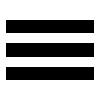 (設定アイコン) > [Title prefix]をタップしてください。
(設定アイコン) > [Title prefix]をタップしてください。 -
ズーム+/-ボタン
音量ボタンをズームボタンとして使えます。
-
録画状況表示
-
ステータス表示
 (スローモーション録画アイコン)/
(スローモーション録画アイコン)/ (熱警告アイコン)/
(熱警告アイコン)/ (位置情報取得アイコン)/
(位置情報取得アイコン)/ 100% (電源・電池残量アイコン)
100% (電源・電池残量アイコン) -
メインカメラとフロントカメラの切り替え
-
Autoスイッチ
シャッタースピード、ISO感度、ホワイトバランスを自動的に調整します。
-
シャッターボタン
動画撮影を開始/停止します。
-
MENUボタン
タップしてメニューを表示します。
[1]、[2]をタップしてページを切り替えます。
-
Lockボタン
タップして設定項目をロックし、誤操作を防ぎます。
-
設定ボタン
タップして設定画面を表示します。
-
ズームスライダー
スライダーをドラッグしてズーム倍率を変更します。スライダーの横に表示されているレンズの焦点距離をタップすると、レンズを選ぶことができます。
-
フォーカススライダー
[MF](マニュアルフォーカス)選択時に、スライダーをドラッグして手動でフォーカスを調整します。
[AF]または[MF]をタップして、オートフォーカスとマニュアルフォーカスを切り替えます。
-
REC(録画ボタン)
動画撮影を開始/停止します。
-
静止画撮影ボタン
動画の撮影中に静止画を撮影します。
-
DISPボタン
ファインダーに表示されている情報を表示/非表示にします。
-
表示されている項目をタップして設定値を変更します。
-
Level(レベルメーター)
本機の傾きを検知して、画像を水平に保ちます。本機が水平状態になると、レベルメーター(水準器)が緑色に変わります。
-
記録時間カウンター(時間:分:秒:フレーム数)
-
サムネイル
撮影した動画を再生したり、共有したり、編集したりします。
Video Proに戻るには、画面を下にスワイプするか、
 (戻るボタン)をタップします。
(戻るボタン)をタップします。